电脑的注册表是Windows操作系统中非常重要的一部分,它存储着系统和应用程序的配置信息。通过学习和掌握打开注册表的命令,我们可以更好地管理和优化电脑系统,提升系统性能和安全性。本文将介绍与注册表相关的常用命令和操作方法,帮助读者更好地了解和利用注册表。
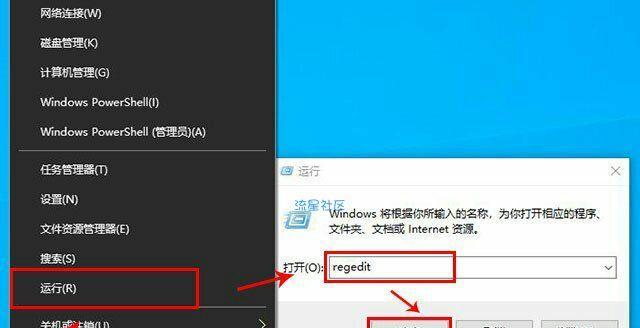
一、打开注册表编辑器
1.使用“运行”命令打开注册表编辑器
使用组合键“Win+R”打开“运行”对话框,输入“regedit”命令,点击“确定”按钮即可打开注册表编辑器。
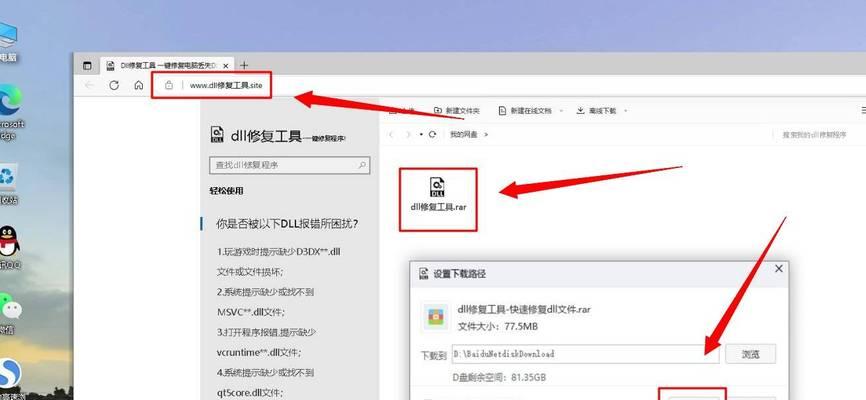
2.使用命令提示符打开注册表编辑器
在开始菜单中搜索“命令提示符”,右键点击选择“以管理员身份运行”,在命令提示符中输入“regedit”命令,按下回车键即可打开注册表编辑器。
3.使用PowerShell打开注册表编辑器

类似于上一方法,通过以管理员身份运行PowerShell并输入“regedit”命令即可打开注册表编辑器。
二、备份与还原注册表
4.备份整个注册表
在注册表编辑器中点击“文件”菜单,选择“导出”,选择保存位置和文件名后点击“保存”,即可备份整个注册表。
5.还原注册表备份
在注册表编辑器中点击“文件”菜单,选择“导入”,选择要还原的注册表备份文件并点击“打开”,即可还原注册表。
三、查找与编辑注册表项
6.查找注册表项
在注册表编辑器中点击“编辑”菜单,选择“查找”,输入要查找的关键词并点击“查找下一个”,即可定位到相应的注册表项。
7.编辑注册表项数值
在注册表编辑器中定位到要编辑的注册表项,双击该项右侧的数值并修改数值数据,点击“确定”保存修改。
四、创建与删除注册表项
8.创建注册表项
在注册表编辑器中定位到要创建的注册表项的父级路径,点击“编辑”菜单,选择“新建”,再选择要创建的注册表项类型,输入名称并回车。
9.删除注册表项
在注册表编辑器中定位到要删除的注册表项,右键点击该项并选择“删除”,确认删除操作后即可删除该项及其子项。
五、导入与导出注册表文件
10.导出指定注册表项
在注册表编辑器中定位到要导出的注册表项,点击“文件”菜单,选择“导出”,选择保存位置和文件名后点击“保存”,即可导出该注册表项。
11.导入注册表文件
在注册表编辑器中点击“文件”菜单,选择“导入”,选择要导入的注册表文件并点击“打开”,即可导入该注册表文件。
六、注册表的安全性与风险
12.注意注册表的修改风险
在对注册表进行任何操作之前,请务必备份注册表,以防止因错误操作导致系统问题。
13.小心恶意注册表修改
不信任的软件或病毒可能会修改注册表,导致系统不稳定或被黑客攻击,因此应保持警惕,并定期检查注册表。
七、常见问题解答
14.注册表编辑器打开后无法修改
如果注册表编辑器打开后无法修改注册表项,请确认是否以管理员身份运行编辑器。
15.错误删除注册表项的修复方法
如果错误地删除了注册表项,可以使用之前备份的注册表文件还原,或通过系统还原功能进行修复。
通过掌握打开注册表编辑器的命令和学习相关的操作方法,我们可以更好地管理和优化电脑系统。然而,在对注册表进行操作时,务必要注意安全性和风险,并时刻备份重要的注册表项,以免造成不可逆转的损失。希望本文所提供的知识能够帮助读者更好地利用电脑注册表,提升系统性能和安全性。










